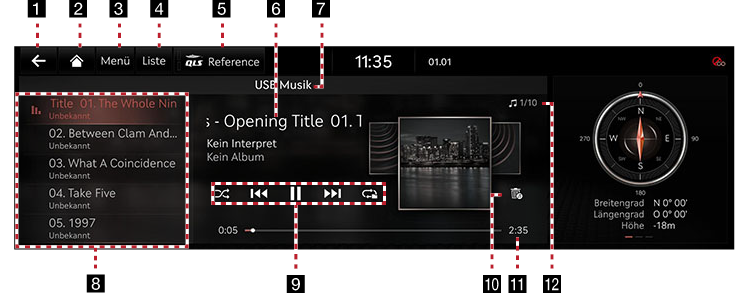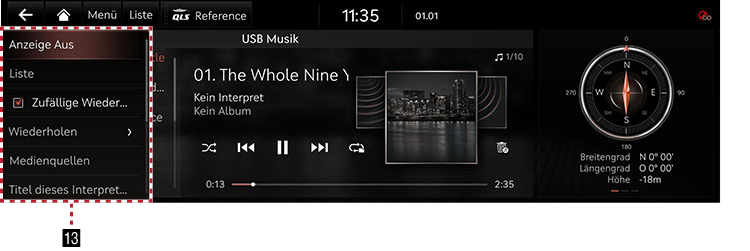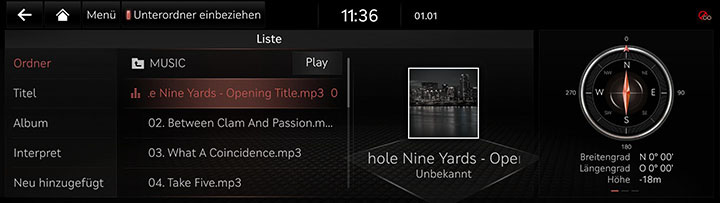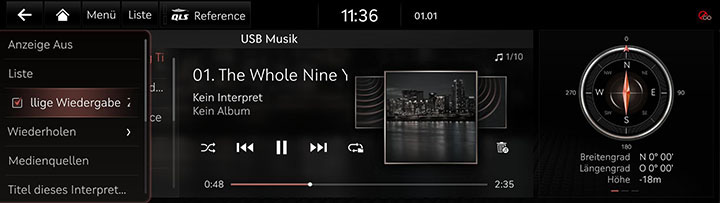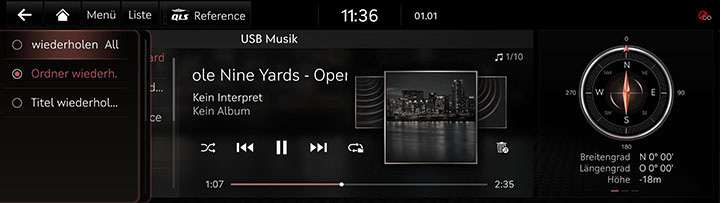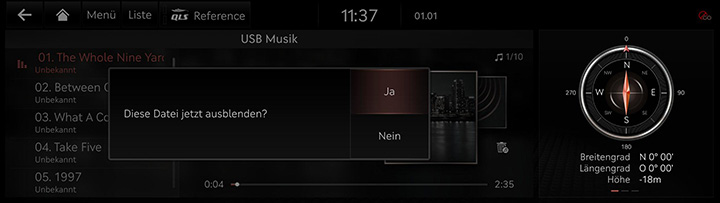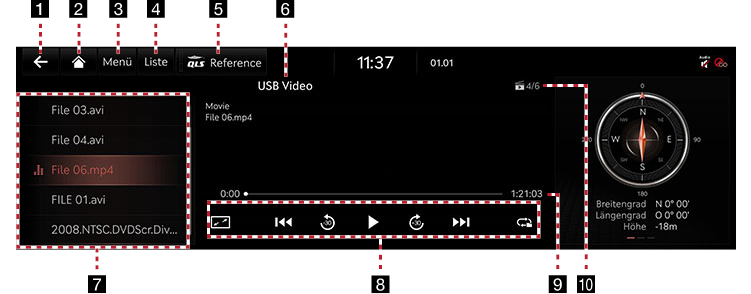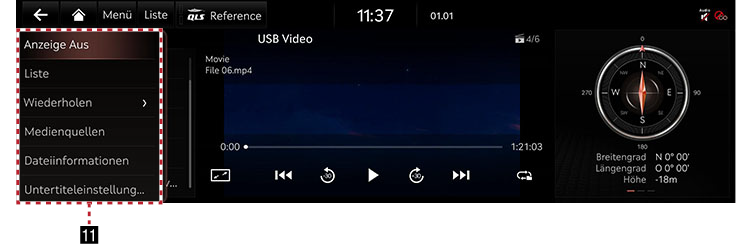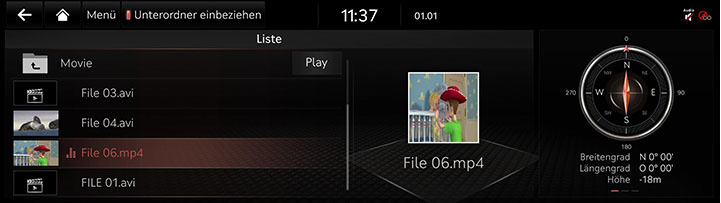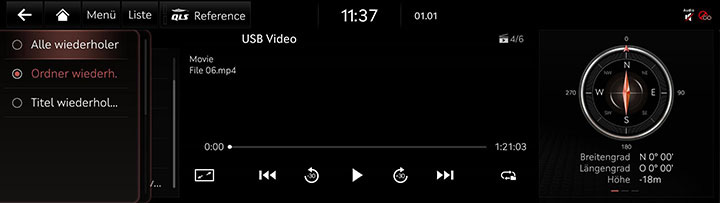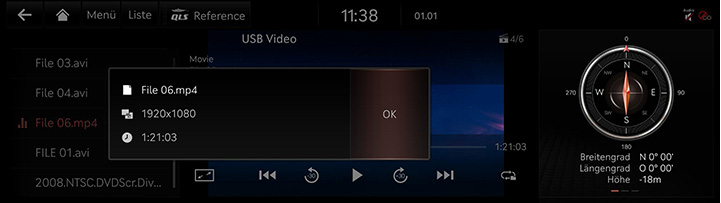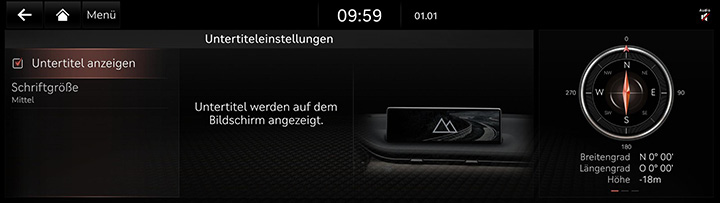Wiedergabe von USB
USB-Musik-Bildschirm-Komposition
|
|
|
|
1 a
Wechselt zum Startbildschirm oder zum vorherigen Bildschirm.
2 B
Wechselt zum Hauptbildschirmmenü.
3 Menü
Zeigt das USB-Musikmenü an.Menü.
4 Liste
Wechselt zum Hauptseitenbildschirm.
5 QLS (Quantum Logic Surround, Falls ausgestattet)
Zeigt 3 Soundmodi als Referenz, Publikum und auf der Bühne.
6 Wiedergegebene Dateiinformationen
Zeigt den Künstler, den Songtitel und den Albumtitel an.
7 Modus-Anzeige
Zeigt den Modus an, der derzeit im Spiel ist.
8 Wiedergabeliste
Zeigt die Wiedergabeliste an.
9 Zufällige Wiedergabe
Aktiviert/Löscht das zuzufällige Spiel.
Systemsteuerung
Steuert Wiedergabe, Pause und Suche.
Wiederholen
Aktiviert Wiederholung.
10 Datei ausblenden
Verschiebt die musik, die derzeit im Spiel ist, auf versteckter_Ordner. Die verschobene Musik wird nicht in der Wiedergabeliste angezeigt und ist nicht für die Wiedergabe verfügbar.
11 Spielzeit
Zeigt die Wiedergabezeitinformationen an.
12 Dateiindex
Zeigt die gesamte Anzahl der Dateien an.
13 Anzeige Aus
Schaltet den Bildschirm aus.
Liste
Wechselt zum Hauptseitenbildschirm.
Zufällige Wiedergabe
Aktiviert/Löscht das zuzufällige Spiel.
Wiederholen
Aktiviert Wiederholung.
Medienquellen
Wählt den gewünschten Medienmodus aus.
Titel dieses Interpreten
Verschiebt die Künstlerliste des aktuellen Titels.
Titel dieses Albums
Verschiebt die Albumliste des aktuellen Titels.
Datei ausblenden
Verschiebt die musik, die derzeit im Spiel ist, auf versteckter_Ordner. Die verschobene Musik wird nicht in der Wiedergabeliste angezeigt und ist nicht für die Wiedergabe verfügbar.
Audioeinstellungen
Wechselt zum Bildschirm mit den Toneinstellungen.
Web-Handbuch
Zeigt den QR-Code für das Handbuch der entsprechenden Funktion an.
Split Screen
Zeigt ein Auswahlmenü mit geteiltem Bildschirm an.
Abspielen von Musik vom USB-Stick
Schließen Sie einen USB-Speicher an den USB-Anschluss an.
|
,Hinweis |
|
Um USB-Musik abzuspielen, während das andere Medium abgespielt wird, drücken Sie [Menü] > [Medienquellen] > [USB Musik] auf dem Bildschirm des anderen Mediums. |
pausieren/Spiel
pausieren/Wiedergabe einer Datei.
|
Standort |
Details |
|
Frontbildschirm |
|
|
Regler |
|
Vorherige/Nächste Musik abspielen
Spielt die vorherige/nächste Musik ab.
|
Standort |
Details |
|
Frontbildschirm |
Tippen Sie [C/V] an. |
Vorwärts-/Rückwärtssuche
Sucht schnell die aktuell abspielende Datei.
|
Standort |
Details |
|
Frontbildschirm |
Nachdem Sie [C/V] lange berührt und den Finger an der gewünschten Stelle losgelassen haben, beginnt die Musik an dieser Stelle. |
|
,Hinweis |
|
Vorherige/Nächste Musik suchen
Spielt die vorherige/nächste Musik ab.
Während der Suche wird der Dateiname hervorgehoben. Wenn der gewünschte Dateiname angezeigt wird, drücken Sie [TUNE] und Controller auf der Vordersitz-Steuertaste, um die Datei abzuspielen.
|
Standort |
Details |
|
Steuertaste für den Vordersitz |
Drehen Sie [TUNE] nach oben/unten. Und wenn die gewünschte Musik angezeigt wird, drücken Sie die Taste. |
|
Regler |
Drehen Sie den Controller nach links/rechts. Und wenn die gewünschte Musik angezeigt wird, drücken Sie die Steuertaste. |
Liste anzeigen
Kann eine gewünschte Datei durch Suchen in der Liste abspielen.
- Drücken Sie [Liste] auf dem Wiedergabebildschirm. Oder drücken Sie [Menü] > [Liste].
|
|
- In der Listenansicht können Sie eine gewünschte Datei nach Ordner, Liedern oder Alben, Künstlern oder kürzlich hinzugefügten Dateien suchen. Wenn die gewünschte Datei, die bei der Suche gefunden wurde, ausgewählt wird, wird die Datei abgespielt.
|
,Hinweis |
|
Zufallswiedergabe
Spielen Sie die gesamten Dateien in einer zufälligen Reihenfolge ab.
- Drücken Sie [Menü] > [Zufällige Wiedergabe] auf dem Wiedergabebildschirm.
|
|
- Aktivieren Sie das Kontrollkästchen links neben [Zufällige Wiedergabe], um die Zufallswiedergabe einzustellen. Um die Zufallswiedergabe abzubrechen, drücken Sie erneut [Zufällige Wiedergabe].
|
,Hinweis |
|
Die Auswahl von [q/r] auf dem Frontbildschirm aktiviert/löscht die Zufallswiedergabe. |
Wiederholen
Eine Datei wird wiederholt wiedergegeben.
- Drücken Sie auf dem aktuellen Bildschirm [Menü] > [Wiederholen].
|
|
- Drücken Sie einen gewünschten Wiederholungsmodus.
- [Alle wiederholen]: Wiederholt alle Dateien.
- [Ordner wiederholen]: Die gesamten im Ordner gespeicherten Dateien werden wiederholt abgespielt. Wird bei der Wiedergabe aus der Kategorie [Album] oder [Interpret] als [Album wiederholen] oder [Interpret wiederholen].
- [Titel wiederholen]: Die aktuell gespielte Datei wird wiederholt.
|
,Hinweis |
|
Die Auswahl von [k]/[m]/[l]/[n] auf dem Frontbildschirm aktiviert auch Wiederholung.
|
Aktuelle Datei ausblenden
Verschiebt die musik, die derzeit im Spiel ist, auf versteckter_Ordner. Die verschobene Musik wird nicht in der Wiedergabeliste angezeigt und ist nicht für die Wiedergabe verfügbar.
- Drücken Sie [Menü] > [Datei ausblenden] auf dem aktuellen Bildschirm.
|
|
- Auf [Ja] drücken.
|
,Hinweis |
|
Wählen Sie [G] auf dem vorderen Bildschirm aus, um die aktuelle Datei auszublenden. |
Titel dieses Interpreten
Verschiebt die Künstlerliste des aktuellen Titels.
Drücken Sie [Menü] > [Titel dieses Interpreten].
|
,Hinweis |
|
Sie können zur Liste wechseln, indem Sie auf den Künstler auf dem Wiedergabebildschirm drücken. |
Titel dieses Albums
Verschiebt die Albumliste des aktuellen Titels.
Drücken Sie [Menü] > [Titel dieses Albums].
|
,Hinweis |
|
Sie können die Liste aufrufen, indem Sie auf das Albumcover auf dem Wiedergabebildschirm drücken. |
Ton-Einstellungen
- Drücken Sie [Menü] > [Audioeinstellungen] auf dem Wiedergabebildschirm.
- Weitere Einzelheiten finden Sie in der "Ton-Einstellungen".
USB-Video-Bildschirmkomposition
|
|
|
|
1 a
Wechselt zum Startbildschirm oder zum vorherigen Bildschirm.
2 B
Wechselt zum Hauptbildschirmmenü.
3 Menü
Zeigt das USB-Videomenü an.
4 Liste
Wechselt zum Hauptseitenbildschirm.
5 QLS (Quantum Logic Surround, falls vorhanden)
Zeigt 3 Soundmodi als Referenz, Publikum und auf der Bühne.
6 Modus-Anzeige
Zeigt den Modus an, der derzeit im Spiel ist.
7 Wiedergabeliste
Zeigt die Wiedergabeliste an.
8 Voller Bildschirm
Das Video wird auf dem gesamten Bildschirm abgespielt.
Bedienfeld
Wiedergabe, Pause, Suchen aktivieren und um 30 Sekunden nach vorne/hinten gehen.
Wiederholen
Aktiviert Wiederholung.
9 Spielzeit
Zeigt die Wiedergabezeitinformationen an.
10 Dateiindex
Zeigt die gesamte Anzahl der Dateien an.
11 Anzeige Aus
Schaltet den Bildschirm aus.
Liste
Wechselt zum Hauptseitenbildschirm.
Wiederholen
Aktiviert Wiederholung.
Medienquellen
Wählt den gewünschten Medienmodus aus.
Dateiinformationen
Zeigt den Dateinamen, die Auflösung und die Spielzeit an.
Untertiteleinstellungen
Legt den Untertitel fest.
Audioeinstellungen
Wechselt zum Bildschirm mit den Toneinstellungen.
Bildschirmeinstellungen
Wechselt zur Anzeige des Einstellungsbildschirms.
Tonspureinstellungen
Stellt die gewünschte Tonspur ein.
Vollbild
Das Video wird auf dem gesamten Bildschirm abgespielt.
Web-Handbuch
Zeigt den QR-Code für das Handbuch der entsprechenden Funktion an.
Split Screen
Zeigt ein Auswahlmenü mit geteiltem Bildschirm an.
Videos von USB-Gerät wiedergeben
Schließen Sie einen USB-Speicher an den USB-Anschluss an.
|
,Hinweis |
|
pausieren/Spiel
pausieren/Wiedergabe einer Datei.
|
Standort |
Details |
|
Frontbildschirm |
|
|
Regler |
|
Schalten des USB-Bildschirms (Grundmodusbildschirm/Gesamtbildschirm)
|
Standort |
Details |
|
Frontbildschirm |
Berühren Sie den Bildschirm. |
|
Regler |
Wenn der Controller nach oben oder unten gezogen oder auf dem gesamten Bildschirm gedrückt wird, wird der Bildschirm des Basismodus geöffnet. |
|
,Hinweis |
|
Spielen Sie vorherige/nächste Datei
Spielt die vorherige/nächste Datei wieder.
|
Standort |
Details |
|
Frontbildschirm |
Berühren Sie [C/V] an. |
Vorwärts-/Rückwärtssuche
Sucht schnell die aktuell abspielende Datei.
|
Standort |
Details |
|
Frontbildschirm |
Nachdem Sie [C/V] lange berührt haben und den Finger an der gewünschten Stelle loslassen, beginnt die Datei an dieser Stelle. |
|
,Hinweis |
|
Suchen der vorherigen/nächsten Datei
Spielt die vorherige/nächste Datei wieder.
Während der Suche wird die Datei hervorgehoben. Wenn der gewünschte Dateiname angezeigt wird, drücken Sie [TUNE] und Controller auf der Vordersitz-Steuertaste, um die Datei abzuspielen.
|
Standort |
Details |
|
Vordersitzsteuerung Key |
Drehen Sie [TUNE] nach oben/unten. Und wenn die gewünschte Datei angezeigt wird, drücken Sie die Taste. |
Um 30 Sekunden nach vorne/hinten gehen
In der abgespielten Datei um 30 Sekunden nach vorne/hinten gehen.
|
Standort |
Details |
|
Frontbildschirm |
Auf [ |
Liste anzeigen
Kann eine gewünschte Datei durch Suchen in der Liste abspielen.
- Drücken Sie [Liste] auf dem Wiedergabebildschirm. Oder drücken Sie [Menü] > [Liste].
|
|
- Wenn Sie eine gewünschte Datei im Listenbildschirm auswählen, wird die Datei wiedergegeben.
|
,Hinweis |
|
Wiederholen
Eine Datei wird wiederholt wiedergegeben.
- Drücken Sie auf dem aktuellen Bildschirm [Menü] > [Wiederholen].
|
|
- Drücken Sie einen gewünschten Wiederholungsmodus.
- [Alle wiederholen]: Die gesamte Datei wird wiederholt wiedergegeben.
- [Ordner wiederholen]: Die gesamten im Ordner gespeicherten Dateien werden wiederholt wiedergegeben.
- [Titel wiederholen]: Die aktuell gespielte Datei wird wiederholt.
|
,Hinweis |
|
Die Auswahl von [k]/[l]/[n] auf dem Frontbildschirm aktiviert auch Wiederholung.
|
Dateiinformationen
Zeigt die Informationen über den Namen, die Größe und die Wiedergabezeit der aktuell abgespielten Datei an.
- Drücken Sie [Menü] > [Dateiinformationen] auf dem aktuellen Bildschirm.
|
|
- Drücken Sie [OK].
Untertitel-Einstellungen
Verfügbar für eine Datei, die mehrere Untertitel unterstützt. Wählt den auf dem Bildschirm angezeigten Untertitel aus.
- Drücken Sie [Menü] > [Untertiteleinstellungen] auf dem Wiedergabebildschirm.
|
|
- Stellen Sie die gewünschte Option ein.
- [Untertitel anzeigen]: Schaltet Videountertitel ein/aus.
- [Schriftgröße]: Passt die Schriftgröße von Videountertiteln an.
Bildschirmeinstellungen
Passt Helligkeit/Kontrast/Sättigung für die Videowiedergabe an.
- Drücken Sie [Menü] > [Bildschirmeinstellungen] auf dem aktuellen Bildschirm.
- Weitere Einzelheiten finden Sie in der "Display-Einstellungen".
Ton-Einstellungen
- Drücken Sie [Menü] > [Audioeinstellungen] auf dem aktuellen Bildschirm.
- Weitere Einzelheiten finden Sie in der "Ton-Einstellungen".
Audio-Einstellungen
- Drücken Sie [Menü] > [Tonspureinstellungen] auf dem aktuellen Bildschirm.
- Wählen Sie die gewünschte Audiospur aus.